Google facilita el envío de una pestaña de Google Chrome de un dispositivo a otro a través de varios métodos diferentes. Para compartir pestañas en Chrome, necesitará Chrome 77 o posterior en sus dispositivos, una cuenta de Google sincronizada en la que haya iniciado sesión y las pestañas abiertas que desea compartir. Una vez que haya resuelto esos requisitos, estos son los pasos que debe seguir para enviar una pestaña de Google Chrome desde una computadora de escritorio a un dispositivo Android.
Uso compartido de pestañas de Chrome a través de un código QR
Una de las formas más sencillas de compartir una pestaña de Chrome entre dispositivos es crear un código QR para la pestaña que desea enviar. Así es como se hace.
- Navegar a la página web quieres enviar.
-
En la barra de direcciones en la parte superior de la página, haga clic en el Cuota icono y seleccione Código QR.

 Fuente: Namerah Saud Fatmi / Android Central
Fuente: Namerah Saud Fatmi / Android Central -
El Código QR se generará y se mostrará en la parte superior derecha de su navegador.
 Fuente: Namerah Saud Fatmi / Android Central
Fuente: Namerah Saud Fatmi / Android Central En su dispositivo Android, toque el botón de tres puntos en la parte superior derecha de su pantalla.
- Selecciona el Cuota botón y seleccione Código QR.
-
Cuando el código QR se muestra debajo de la Cuota pestaña, toque Escanear y apunta la cámara en tu dispositivo Android en el código QR de su escritorio.
 Fuente: Namerah Saud Fatmi / Android Central
Fuente: Namerah Saud Fatmi / Android Central
La pestaña debería abrirse automáticamente en su dispositivo Android.
Uso compartido de pestañas de Chrome a través de la página web
También puede enviar una pestaña de Google Chrome a su dispositivo Android sincronizado a través de la página web. Estos son los pasos que debes seguir.
-
Clickea en el página web.
 Fuente: Namerah Saud Fatmi / Android Central
Fuente: Namerah Saud Fatmi / Android Central -
Desplácese hacia abajo y haga clic Enviar a NOMBRE DEL DISPOSITIVO.

 Fuente: Namerah Saud Fatmi / Android Central
Fuente: Namerah Saud Fatmi / Android Central - Toque en el notificación enviado a su dispositivo Android.
Una vez que haya respondido a la notificación, la pestaña se abrirá en su navegador Chrome.
Uso compartido de pestañas de Chrome a través de URL
La tercera forma de enviar una pestaña de Google Chrome a un dispositivo Android es simplemente haciendo clic en la URL. Aquí está la guía paso a paso sobre cómo hacerlo.
-
Haga clic derecho en la URL resaltada y haga clic en Enviar a NOMBRE DEL DISPOSITIVO.
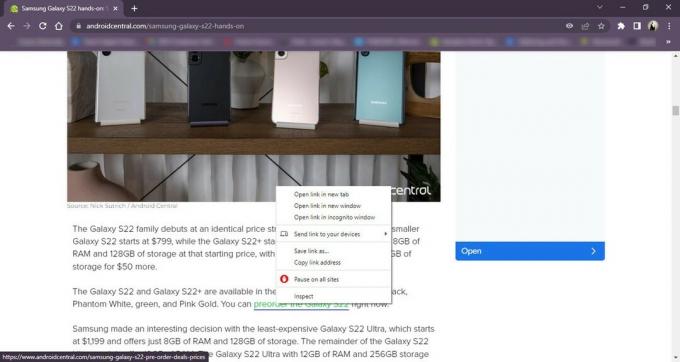 Fuente: Namerah Saud Fatmi / Android Central
Fuente: Namerah Saud Fatmi / Android Central - En su dispositivo Android, toque en el notificación de inserción.
Una vez que haya tocado la notificación, la pestaña debería abrirse en su dispositivo Android a través de la Google Chrome para Android aplicación
Vale la pena señalar que Google también le permite enviar pestañas de Chrome desde un dispositivo Android a una computadora de escritorio. Para hacer eso, abra su navegador Chrome> Navegue a la pestaña que desea enviar> Toque el menú de tres puntos> Desplácese hacia abajo y toque el botón "Compartir". Cuando aparezca el menú, toque "Enviar a sus dispositivos" y seleccione el dispositivo sincronizado al que desea enviar la pestaña. La pestaña se enviará a su escritorio en línea como una página web.
Más formas de enviar pestañas de Chrome
Ahora que sabe cómo enviar pestañas de Google Chrome entre sus diversos dispositivos, será mucho más fácil sincronizar su teléfono con uno de los mejores Chromebooks y no perder la noción de lo que estás leyendo.
También vale la pena mencionar que si decide usar una computadora portátil, Google también le permite compartir pestañas a través del ícono de la computadora portátil en la barra de direcciones de su navegador Chrome. Simplemente abra la pestaña que desea enviar, haga clic en la barra de direcciones y haga clic en el ícono de la computadora portátil a su derecha. Se le pedirá que "Envíe esta página" y seleccione el dispositivo de destino de la lista. Verá una alerta de "Enviando..." y luego se le pedirá que toque la notificación para ver la página en su dispositivo Android.
¿No eres usuario de Android? ¡No hay problema! Los leales a Apple también pueden compartir pestañas de Chrome desde un iPhone u otros dispositivos iOS. Primero, abra la aplicación Chrome, toque "Compartir" dentro de la barra de direcciones y seleccione "Enviar a sus dispositivos". Próximo, elija a qué dispositivo sincronizado desea enviar la pestaña y recibirá una notificación cuando llega Luego, toca para abrir la pestaña.
Keegan Prosser
Keegan Prosser es un colaborador independiente con sede en PNW. Cuando no está escribiendo sobre sus aplicaciones y dispositivos de transmisión favoritos para Android Central, está escuchando un crimen real. podcast, creando la lista de reproducción perfecta para su próximo viaje por carretera y tratando de averiguar qué rastreador de actividad física debería probar Siguiente. Puedes seguirla en Twitter @keeganprosser.
